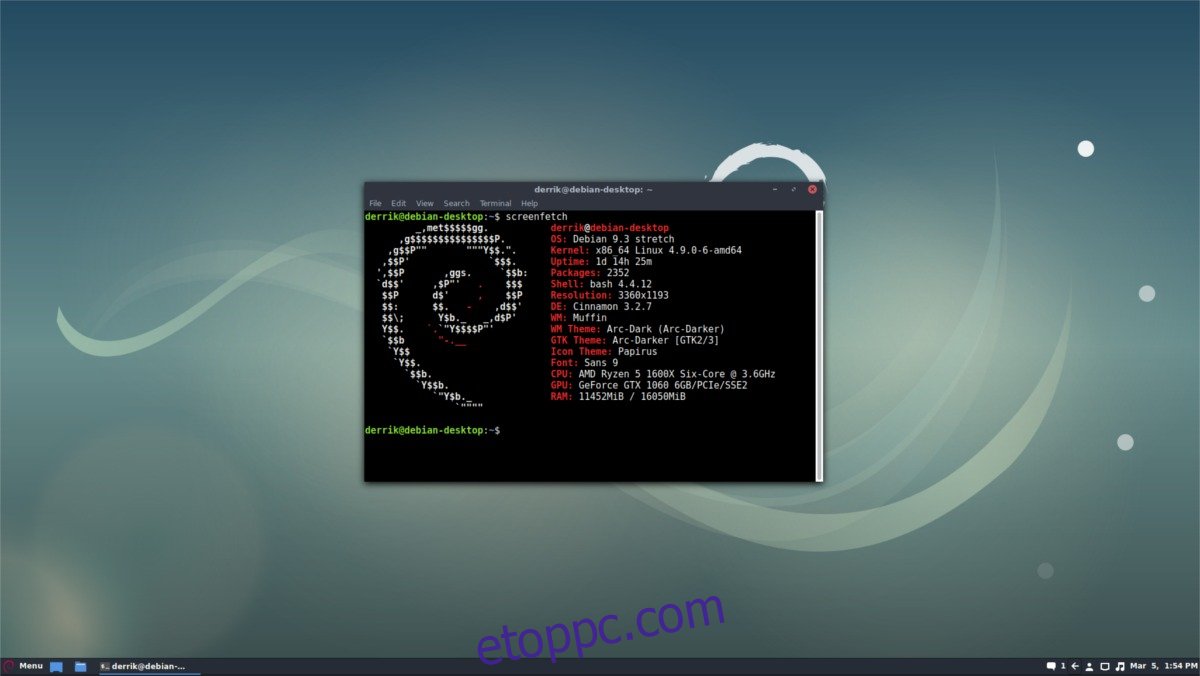A Debian az egyik legrégebbi Linux disztribúció. Régóta létezik, és néha lassan változik. Egyesek számára ez nem túl vonzó, hiszen nem olyan izgalmas, mint az Arch Linux, ahol a legújabb és legjobb szoftverek azonnal elérhetőek a felhasználók számára. Mindazonáltal, ha Ön olyan Linux-felhasználó, aki azt szeretné, ha minden mindig működne, a Debian egy nagyszerű operációs rendszer, amelyet érdemes megfontolni. A probléma az, hogy néhány újabb operációs rendszerhez képest kissé körülményes a Debian Linux helyes telepítése.
SPOILER FIGYELMEZTETÉS: Görgessen le, és tekintse meg a cikk végén található oktatóvideót.
Tartalomjegyzék
Debian telepítőlemez
A Debian trükkössége miatt pontosan át fogjuk tekinteni, hogyan kell mindent telepíteni és megfelelően működni. A Debian Linux telepítésének első lépése egy USB élő telepítőlemez létrehozása. Le kell töltened a Debian legújabb ISO-képet. Ne feledje azonban, hogy az operációs rendszernek több verziója is létezik, valamint különböző telepítési ISO-képek is.
A legtöbb Linux operációs rendszerrel ellentétben a Debian nem ad a felhasználóknak egy telepítőt. Lehetőségeik vannak. Ha inkább élő lemezt használ, hogy először próbálja ki, akkor ez megvan. Alternatív megoldásként létezik egy GUI telepítő ISO élő munkamenet nélkül. Ebben az oktatóanyagban bemutatjuk az operációs rendszer telepítését a net-telepítő.
Az ISO kép letöltése után csatlakoztasson egy USB-lemezt (legalább 2 GB méretű) és töltse le az Etcher USB flash eszközt.
Csomagolja ki az Etcher eszközhöz tartozó zip-archívumot, és futtassa a fájlt a program megnyitásához.
Indítsa el a villogási folyamatot a „Kép kiválasztása” gombra kattintva. Ezzel megnyílik egy párbeszédpanel, amelyben a felhasználó tallózással megkeresi az ISO-képet. Keresse meg, és kattintson rá, hogy a „Meghajtó kiválasztása” szakaszba lépjen.
A „Select drive” alatt válassza ki azt az USB flash meghajtót, amelyre a Debiant telepíteni fogja, majd folytassa a következő lépéssel.
Kattintson a „Flash” gombra! a folyamat elindításához. Ne feledje, hogy az USB létrehozási folyamat eltarthat egy ideig. Hagyja, hogy Etcher tegye a dolgát. Értesíteni fogja, ha az USB használatra kész.
Indító telepítőlemez
A Debian USB telepítő létrehozása után a következő lépés a rendszerindítás. Indítsa újra a számítógépet, és töltse be a számítógép BIOS képernyőjét. A BIOS képernyőn módosítsa a rendszerindítási sorrendet úgy, hogy az USB-meghajtó minden más előtt betöltődik. Ezáltal a Debian telepítő megfelelően betöltődik.
Ne feledje, hogy minden BIOS képernyő más és más, és minden számítógépen más gombok érhetők el. A legjobb módja annak, hogy kitalálja a lenyomandó billentyűt, ha elolvassa a számítógépe kézikönyvét.
Telepítési útmutató
Amikor a telepítő elindul, nyomja meg az Enter billentyűt a billentyűzeten a „Grafikus Debian telepítőhöz”.
Megjegyzés: a Debian élő lemezzel való kipróbálásához a telepítés előtt válassza a „Debian GNU/Linux Live” lehetőséget az indítási menüben
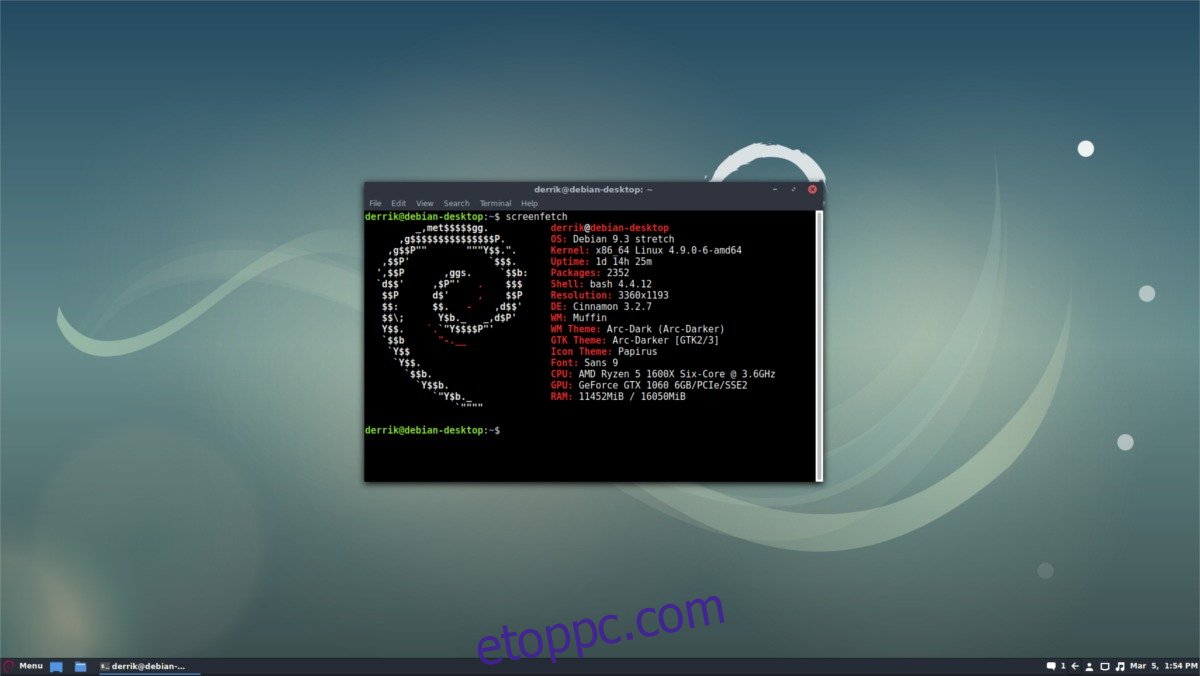
Használja az egeret a nyelv, az ország stb. kiválasztásához. Ezután dőljön hátra, és hagyja, hogy a Debian telepítő automatikusan felismerje a hálózati kártyát, és csatlakozzon az internethez. Ne feledje, hogy ez a Linux disztribúció nem tartalmaz szabadalmaztatott illesztőprogramokat, így előfordulhat, hogy a WiFi-illesztőprogram nem működik. Ha ez a helyzet, töltse le helyette a nem ingyenes ISO-t.
Ha a hálózat be van állítva, be kell állítania egy gazdagépnevet. A gazdagépnév az, amelyet a Debian Linux PC-je azonosítani fog a hálózaton. Írjon be bármit, amit szeretne (amennyiben kisbetűs), majd nyomja meg a „folytatás” gombot a továbblépéshez.
Ugorja át a tartománykonfigurációs területet, hagyja üresen, és lépjen tovább a jelszóbeállítási oldalra.
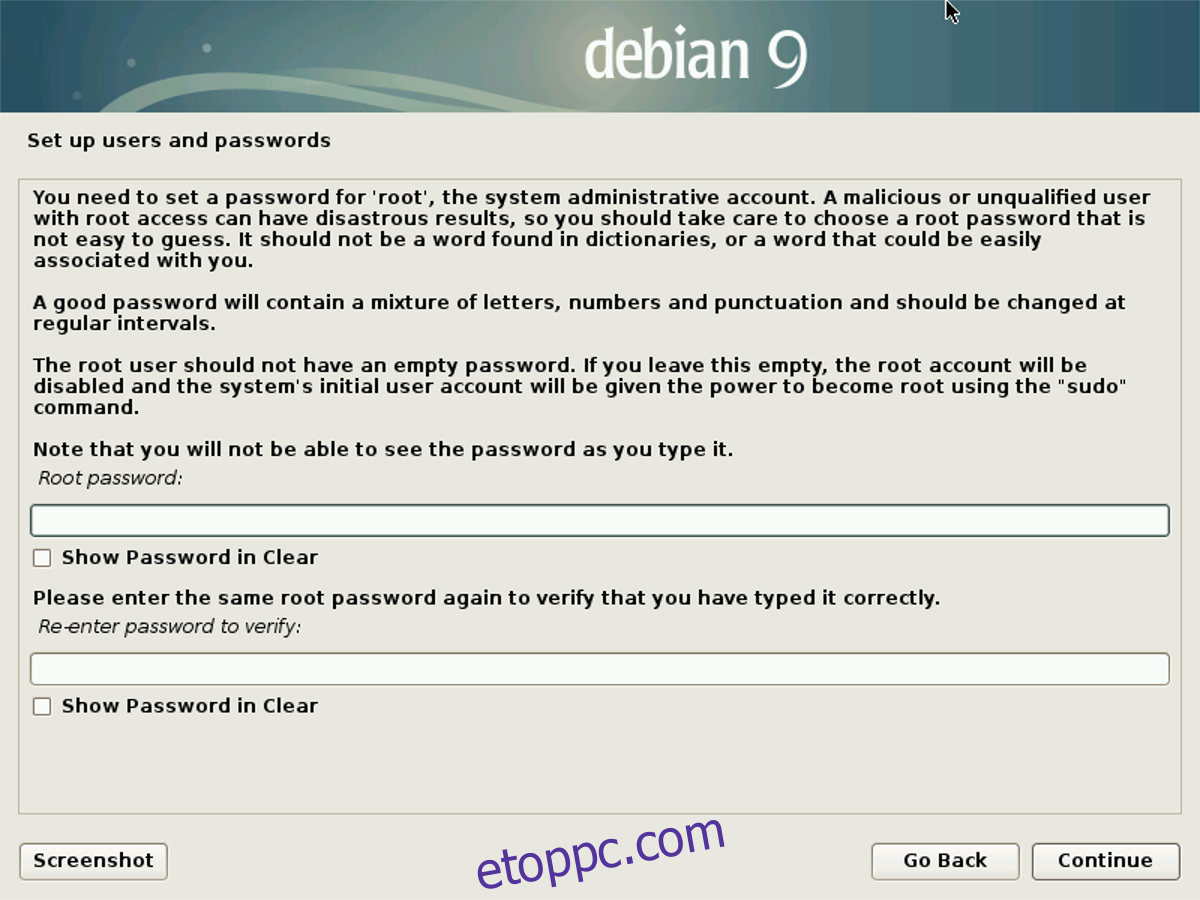
A jelszó oldalon az első lépés a root jelszó konfigurálása. Írjon be egy biztonságos jelszótmajd kattintson a Tovább gombra, hogy beállíthassa az alapértelmezett felhasználói fiókot.
A felhasználói fiók létrehozása során a Debian először a teljes nevedet fogja kérni. Írja be. Ezután a következő oldalon az adatok alapján automatikusan hozzárendel egy felhasználót. Hagyja békén, és kattintson a „Tovább” gombra, vagy módosítsa valami másra.
A telepítő következő része arra kéri a felhasználót, hogy „konfigurálja az órát”. A menü segítségével keresse meg a megfelelő időzónát, és kattintson a „Tovább” gombra a következő lépésre lépéshez.
Partícionálás
A Debian telepítő számos particionálási lehetőséget kínál. Ha manuálisan szeretne particionálni, kattintson a „Kézi” gombra. Új a Debian? Ehelyett válassza az „Irányított – a teljes lemez használata” opciót, mivel az automatikusan beállít mindent.
A particionálási opció kiválasztásakor a telepítőnek kell kiválasztania egy meghajtót a partícióhoz. A menü segítségével válassza ki azt a merevlemezt, amelyre telepíteni szeretné a Debian Linuxot. Miután kiválasztotta, kattintson a „Tovább” gombra.
Végül válassza a „Minden fájl egy partícióban (új felhasználók számára ajánlott)” lehetőséget a telepítés particionálási részének befejezéséhez.
Az összes partíció beállításakor a Debian telepítő letölti és telepíti az alaprendszert. Legyen türelmes, mert ez eltarthat egy ideig a hálózati sebességtől, a lemez sebességétől stb. függően.
Asztali környezet kiválasztása
Most, hogy az alaprendszer telepítve van, kiválaszthatjuk a használni kívánt asztali környezetet. Tekintse át a választható asztali számítógépek listáját, és kattintson a mellettük lévő négyzetre. A következő lehetőségek közül választhat: Gnome Shell, Xfce4, KDE Plasma 5, Cinnamon, Mate és LXDE.
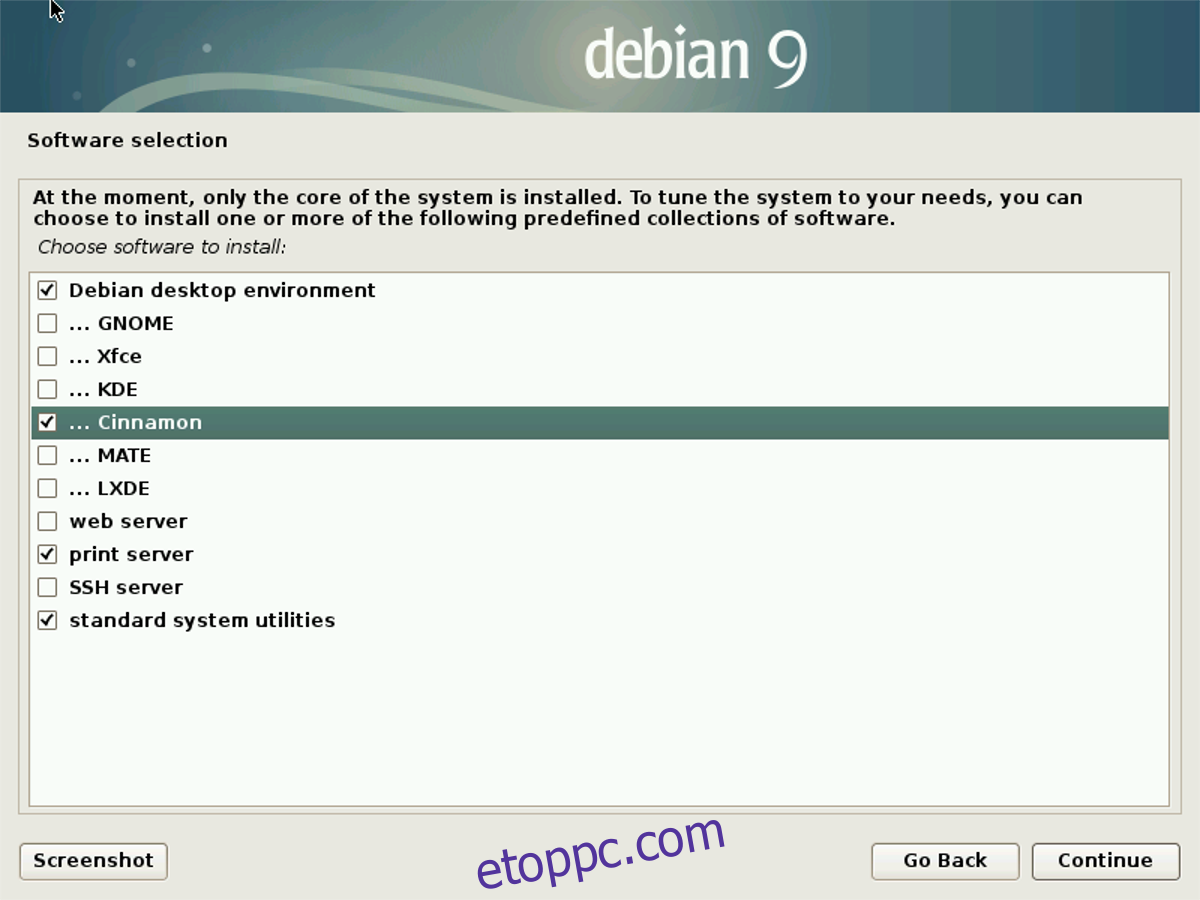
Válassza ki az asztalt a listából, majd kattintson a „Tovább” gombra a többi rendszercsomag telepítéséhez. Ne feledje, hogy ez sokkal tovább tart, mint a korábbi alaptelepítés.
Megjegyzés: ha Debian Live lemezről telepít, nem választhat asztalt. A telepítő megadja az élő lemezen lévőt.
Befejezés
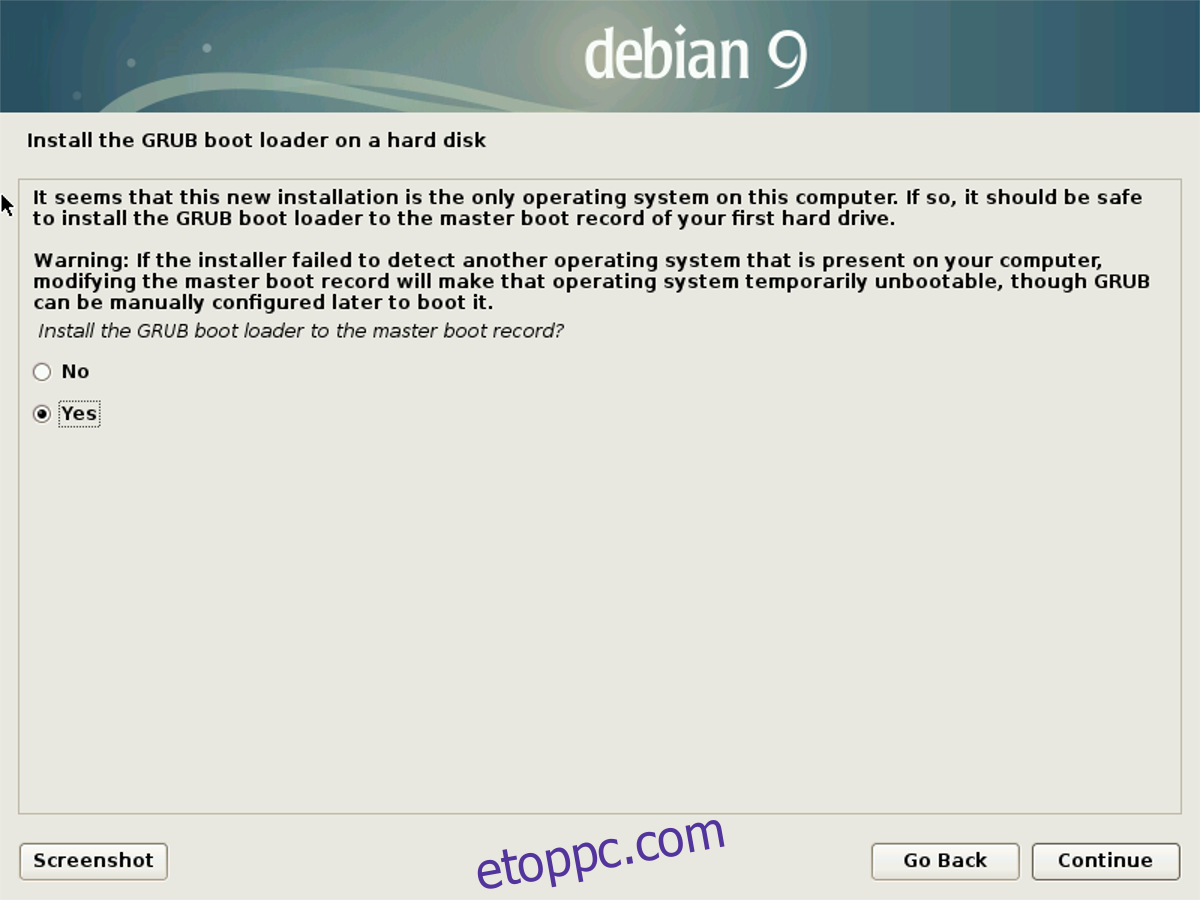
Amikor a Debian telepítő befejezi a választott asztali környezet telepítését, a telepítés majdnem kész. Már csak egy lépés van hátra: a Grub rendszerbetöltő telepítése. Kövesse a képernyőn megjelenő előugró ablakot, és válassza az „igen” lehetőséget a telepítéshez. A menüben válassza ki azt a meghajtót (vagy partíciót), amelyre telepíteni szeretné a Grubot. Amikor a Grub befejezi a telepítést, a Debian telepítésre kerül. Indítsa újra a számítógépet az új Linux operációs rendszer használatához!